方法:1、利用“comment on column 表名.字段名 is 注释信息”语句给表中字段添加注释;2、利用“comment on table is 注释信息”语句给表本身添加注释。 本教程操作环境:Windows10系统、Oracl
方法:1、利用“comment on column 表名.字段名 is '注释信息'”语句给表中字段添加注释;2、利用“comment on table is '注释信息'”语句给表本身添加注释。

本教程操作环境:Windows10系统、Oracle 11g版、Dell G3电脑。
oracle怎么增加字段注释
1.在工作中由于表和表字段没有添加注释,会在执行查看的时候无法理解每个表或者字段代表的含义,所以尽量给表或者字段添加上注释。先创建一张表。
2.为表中的字段添加注释
语法:
comment on column 表名.字段名 is '注释信息';
如果表的注释添加错误了,也可以直接使用这个语法对字段进行重新注释,重新注释会覆盖原来的注释内容。
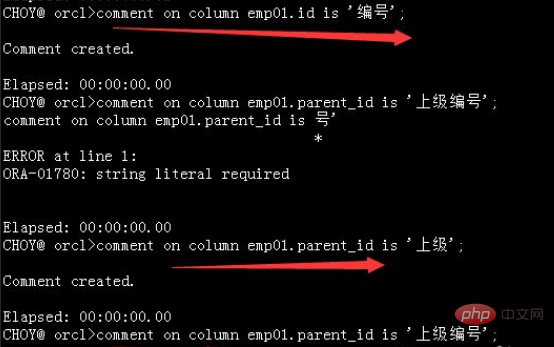
3.为表本身添加注释
语法:
comment on table is '注释信息';
同样也可以再次使用这个语法为表重新注释。

4.更改完成后,使用工具对数据库进行连接访问。发现注释已经添加,添加完注释后表看看来更直观。
推荐教程:《Oracle视频教程》
以上就是oracle怎么增加字段注释的详细内容,更多请关注自由互联其它相关文章!
